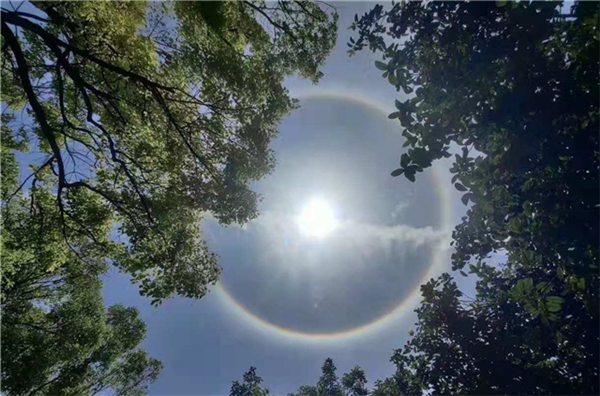播报:既是鼠标又能远控——向日葵智能远控蓝牙无线鼠标使用评测!
写在前面
 (相关资料图)
(相关资料图)
很多朋友应该都用过远程控制,这两年的远程办公用的比较多,人不在公司,又有紧急事情需要处理时,通过远程控制十分方便。自从使用向日葵远程控制后,基本上没有再使用过别的软件,真的是简单省心,而且操作流畅。
最近向日葵推出了一款智能远控蓝牙无线鼠标,配合向日葵远程控制 APP,可以通过 IPad、手机等平板设备实现远程精准控制。出门只要带一个平板加一个鼠标就可以带来媲美笔记本电脑操作体验,而且还可以摆脱平板电脑往往是 “买前生产力,买后爱奇艺”的尴尬局面。
向日葵智能远控鼠标适配安卓 /iOS/Win/MacOs 系统,支持在平板、手机上实现鼠标远程操作,让平板秒变 PC。更重要的是这款鼠标解决了在IOS系统无法右键的问题,对于苹果用户来说简直就是福音了,可以在远程操控电脑时,获得更接近 PC 的体验。
至于实际使用体验如何,感兴趣或者有需求的朋友一起来看下......
一、简单开箱
向日葵智能远控蓝牙无线鼠标采用纯黑色包装,在包装盒左上角只有一个向日葵的标识,正面是鼠标的渲染图,整体辨识度非常高。
来张全家福
打开外包装就可看见全部的配件,配件比较简单,说明书一份、向日葵智能远控蓝牙鼠标、随机赠送的一节 5 号电池,这一很贴心:
向日葵智能远控蓝牙无线鼠标机身比较小巧,作为一款主打蓝牙远控的鼠标,向日葵鼠标外观也是传统的简约风格,鼠标整体采用扁平式设计,尾部增高支撑手掌,握持感非常舒适。
鼠标正面就是常规的外观,全黑配色,左右键 + 滚轮 + DPI 的四键组合。鼠标尾部是向日葵的官方logo,整体尺寸为 104mm * 56mm *29mm,整体看来就是一个扁扁的鼠标, 整个鼠标44 克左右的重量,外出携带的话,这个重量可以说非常便携了。
机身整体采用 ABS 材质,表面磨砂质感,整体为左右对称设计,有轻微的磨砂质感,更加防刮,而且感觉相当耐看。机身上面除了滚轮外,还有一颗 DPI 调节按键,三档 DPI 分别对应 1000\1200\1600,方便远程控制时更精准地实现远程控制。
背面的话也是很简洁,除了产品名称和参数介绍,还带有独立的电源开关和配对键。按住鼠标底部模式键 3~5 秒,底部蓝色指示灯闪烁,鼠标进入蓝牙配对模式。若要连接另一台设备,需要重置鼠标。长按底部黄色按钮至蓝灯快闪,即重置完成,即可可重新连接新设备。
电源开关键位于鼠标的底部,一颗黄色的模式按键,位于产品标识牌的一侧。鼠标通过一节 5 号电池,装入后,打开电源开关,然后长按配对键即可进入配对模式,非常的简单。
向日葵智能远控蓝牙鼠标非常轻,装上电池重量只有 68g 左右。
二、开机连接
向日葵智能远控鼠标支持平台 Android、iOS、Windows 8 及以上、macOS X 10.10 以上,是全系统兼容。像手机、平板电脑、笔记本电脑等设备,只要是能够安装向日葵智能远控APP的设备,都可以实现远程操控,有蓝牙功能的台式机也可以使用,整体配置非常简单。
1.远程被控制端
第一次使用,注册一个向日葵远控账号账号,绑定之后,在各个客户端登录都可以同步设备信息。 访问向日葵官网 ,点击页面右上方【注册】,注册一个贝锐帐号。贝锐帐号注册成功后,在向日葵官网点击【下载】,下载向日葵客户端进行安装。
按照说明书上的提示进入官网,下载电脑控制端,Windows 和MAC系统都有,下载安装完成后,登录账号:
在被控制的电脑上安装向日葵客户端,然后按照系统提示注册账号并登录。登录后就可以看到这台设备的识别码和验证码,并开启无人值守模式,这样才能使用鼠标通过 IPad 远程控制办公室的台式电脑。
在右上角设置菜单里,可以对被控制电脑进行设置,保证一定安全性。
在隐私设置里也贴心地准备了很多方案供大家选择,这里我选择了启用和平和自动锁定屏幕两项,在远程操控时可以黑屏状态,操控结束后自动锁屏。
以IPad 为例,在 IPad 上安装向日葵远程控制 App后,就可以看到同一账户下可以远程控制的设备了。
2.鼠标连接 IPad
打开 IPad 的蓝牙,进入菜单,然后打开向日葵智能远控蓝牙鼠标的开关,长按鼠标底部黄色的模式键,在蓝牙菜单就可看到待配对的鼠标,选择Sunlogin MM110进行配对。
向日葵智能远控鼠标支持蓝牙 5.0 连接协议,摆脱接口束缚,完成连接后,返回到向日葵远程控制APP就可以看到已经连接的向日葵蓝牙鼠标了。这时候我们去选择想要控制的远程设备就可以了。
3、设置远程控制:
在 IPad 上的向日葵 App 中,在左侧的界面中,能够看到当前在线的电脑,不论是在电脑上还是手机或者平板上,都可以实现操控。
如果办公室电脑不在线,就无法使用远程控制。输入办公室台式电脑的识别码和验证码,点击连接就可以了。在Ipad端的设备列表里选择一台需要控制的设备,从右侧功能列表里可以看到,通过远程控制可以实现:远程观看、摄像头、远程文件、CMD、关机重启等功能,不管是在家,还是在外面,都能够轻松开机的调动所需文件,使用非常方便。
4.远程文件
通过远程文件功能,即可实现本地和异地设备的资料互拷,左侧为本地机器,右侧为远程的主主机。从下图可以看到,在远程访问状态下也可以查看所有的文件。
如果想要远程开关机的话,也有很多解决文案,我这边建议配合向日葵开机棒、开机插座使用。感兴趣的朋友可以参考楼主的这篇文章:
https://post.smzdm.com/p/apx02ml7/
为了安全起见,可以激活本机登录密码模式。设置后,直接输入台式电脑的用户名和密码就能远程登录,登录后就可以直接远程查看被控电脑的实时画面了。
三、使用感受
开启远程控制桌面后,整个操作还是比较流畅的,和本地操作的流畅度差不多。通过远程桌面可以获得和本地操作媲美的操作体验。像登录聊天软件,将文件发回自己正在使用的电脑,平时打开异地电脑应急处理非常方便的。
如果连接了向日葵远控鼠标,没有看到鼠标,打开向日葵控制端 APP【我的 -> 向日葵蓝牙鼠标】的自动连接开关,并连接上鼠标, 进入远控后,选择【指针模式】进行远控。
虽然系统内置了虚拟键盘,但是触摸打字的效率还是比较低的,对于需要远程办公需要大量文字输入的场景来说,给 IPad 配一个蓝牙键盘,在 IPad 上远程编写文档,速度会快很多。
向日葵智能远控蓝牙鼠标解决了两大痛点,一是鼠标远程控制时会有两个指针,会干扰正常的操作。在编辑文档,或者操作其他的时候,两个指针位于不同的位置,容易出现误操作。而向日葵鼠标实现了远程控制时双指针合一,大幅提升了用户体验。
此外,向日葵智能远控蓝牙鼠标还解决了远程控制鼠标右键不能调用的痛点。普通的蓝牙鼠标与手机或平板电脑连接后,右键只能是返回,远程控制台式电脑,右键也是无法调用其他功能的。而向日葵蓝牙鼠标,远程控制电脑时,各项右键功能可以使用 。
笔者通过 IPad 连接到办公室电脑后,使用向日葵鼠标可以打开PS软件修图,速度反应也非常及时,右键的功能也可以在视频编辑软件中自由发挥。有了向日葵鼠标,外出的时候直接带着 IPad +一个鼠标基本上就可以远程办公了,非常方便。哪怕是文件遗忘在办公室的电脑中,也可以直接远程发过来。
向日葵智能远控蓝牙鼠标连接 IPad 后,也可以直接操作平板电脑,楼主在远程码文的时候,鼠标滚轮也支持翻页和右键菜单,整体使用起来和在电脑端操作没什么区别,使用起来非常方便。
再来说下系统的响应速度,用来浏览网页,操作和反馈也是比较流畅的,和本地操作的流畅度差不多,几乎没有延迟。
总结
对于经常在室内室外切换的工作人群,不能对室内办公电脑进行操控,总是要找同事代劳的繁琐,向日葵智能远控鼠标的出现可直接避免经常求人的尴尬。
有了它,我们可以连接各类平板电脑、手机和笔记本电脑,身边除了 IPad,即使有一部手机都可以对办公端电脑进行操作, IPad终于不是只用来追剧和盖泡面了,效率提升的不是一点半点。只需要简单的几步设置,就可以远程控制办公室的电脑,提高了办公效率。如果经常出差,而且厌倦了随身携带鼠标键盘笔记本,在极简状态下可以获得 Windows 一般的办公体验,向日葵智能远控蓝牙鼠标便于携带,远程处理文件或工作也,也不用老麻烦别人了,可谓是一举两得。
值得一提的是,右键控制、双指针合一,操作更加精准便捷。更方便处理一些细微的选择和修改,与以前的蓝牙鼠相比,解决了很大的痛点,让用户可以在 iOS 设备上体验到接近 Windows 的操作感受。鼠标整体操控静音、零延迟,握持感相当不错,全平台系统适配。 一款59的鼠标可以让用户解锁丰富的玩法,性价比非常高。
好了,以上就是本期的全部内容了,如果感觉对您有帮助,欢迎点赞、收藏 + 关注。有什么疑问或者补充欢迎在评论区留言。
我是纵笔浮生,关注我,经常会分享一些实用、有趣的经验。
我们下期再见。